
如何给手机分享热点到电脑 电脑开热点给手机使用教程
发布时间:2023-11-29 13:27:49 来源:锐得游戏网
手机和电脑的无线网络互联已成为我们生活中不可或缺的一部分,有时候我们需要在电脑上上网,但却没有网络连接,这时候可以通过手机的热点功能来解决问题。反之有时候我们也需要在手机上上网,但又没有无线网络可用,这时候可以通过电脑开启热点来实现。在本文中我们将介绍如何给手机分享热点到电脑,以及如何让电脑开启热点供手机使用。无论你是需要在电脑上还是手机上上网,本文都将为你提供详细的教程和指导。让我们一起来探索如何轻松实现手机和电脑之间的无线网络互联吧!
电脑开热点给手机使用教程
步骤如下:
1点击“开始”菜单,点击“设置”图标。 2弹出的页面,找到并点击“网络和Internet”选项。
2弹出的页面,找到并点击“网络和Internet”选项。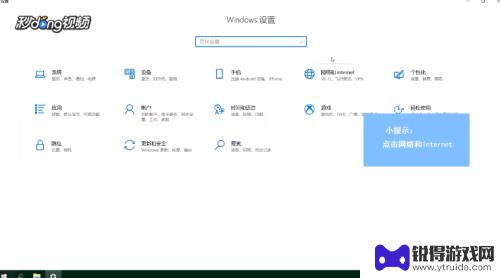 3点击左侧“移动热点”,点击右侧“编辑”按钮。
3点击左侧“移动热点”,点击右侧“编辑”按钮。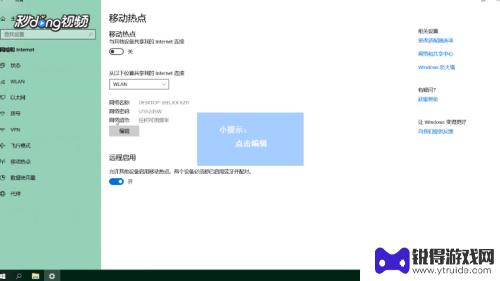 4修改热点的名称和密码后,点击“保存”按钮。
4修改热点的名称和密码后,点击“保存”按钮。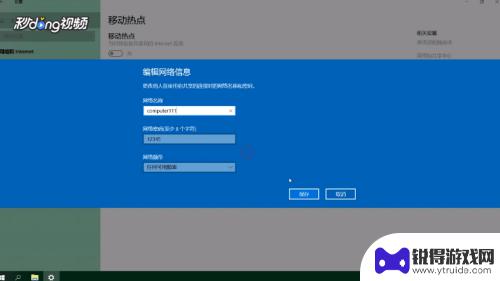 5点击任务栏中的“网络”图标,点击“移动热点”。
5点击任务栏中的“网络”图标,点击“移动热点”。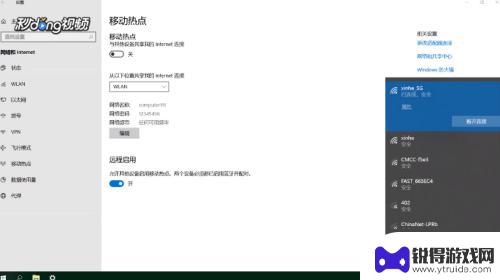 6电脑热点打开后,打开手机“WLAN”开关。搜索电脑热点的名称,点击后输入密码连接即可。
6电脑热点打开后,打开手机“WLAN”开关。搜索电脑热点的名称,点击后输入密码连接即可。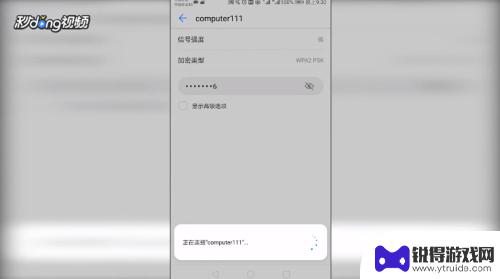
以上是如何将手机的热点分享到电脑的全部内容,如果您遇到相同问题,可以参考本文中介绍的步骤进行修复,希望对大家有所帮助。
热门游戏
- 相关教程
- 小编精选
-
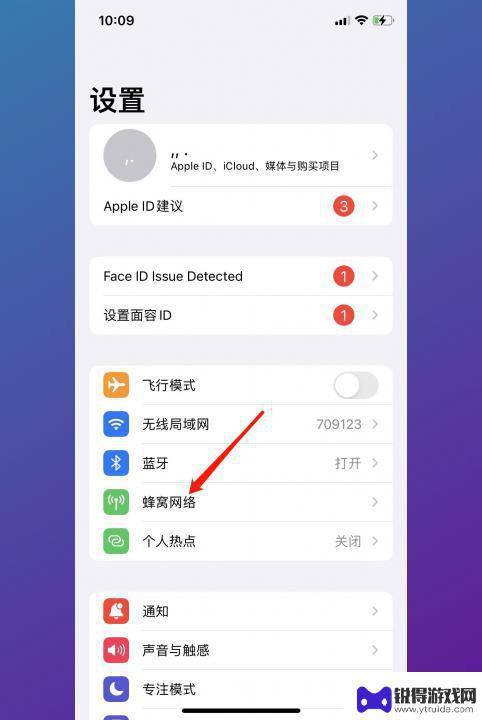
如何开启手机热点功能 热点怎么开店
很多人在使用手机时都会遇到一个问题,就是如何开启手机的热点功能,手机热点功能可以将手机的网络连接分享给其他设备,无论是电脑、平板还是其他手机,都可以通过连接手机的热点来上网。热...
2024-01-17
-
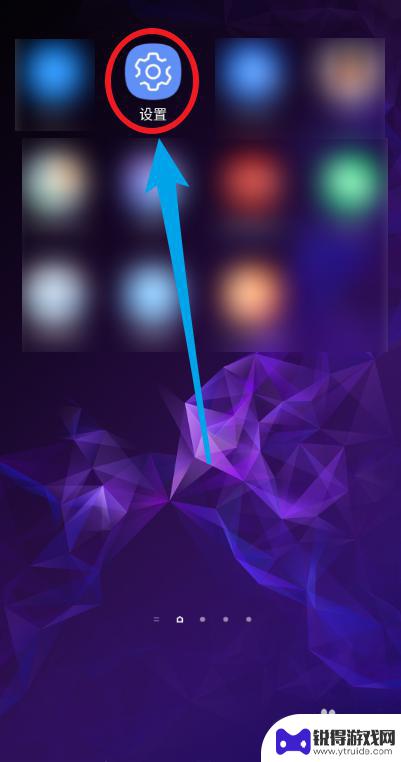
手机连的wifi怎么给电脑连接 手机连接wifi后如何共享给电脑
随着智能手机的普及,我们在日常生活中经常会遇到手机连接wifi后如何共享给电脑的问题,为了便捷地实现这一目的,我们可以通过手机开启热点功能,然后在电脑上搜索并连接这个热点,就可...
2024-03-28
-
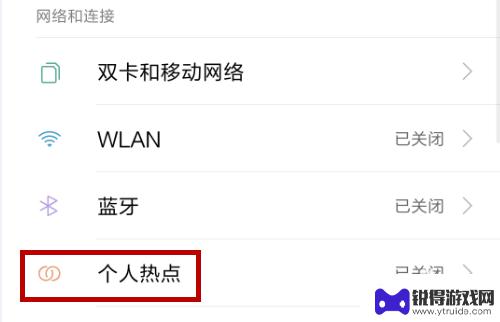
电脑手机怎么连热点 怎么用手机热点给台式电脑上网
随着科技的不断进步,电脑和手机已经成为人们日常生活中不可或缺的工具,而在某些情况下,我们可能会遇到需要用手机的网络连接台式电脑上网的情况。如何将手机的热点与台式电脑进行连接呢?...
2024-04-16
-
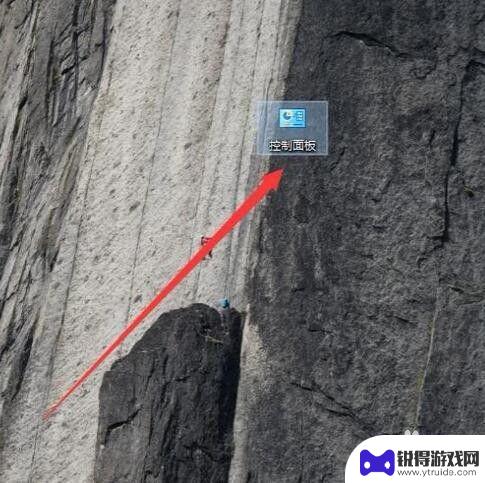
电脑连不上自己的手机热点 电脑连接手机热点失败怎么办
当我们需要使用手机热点来连接电脑上网时,有时候会遇到电脑无法连接手机热点的情况,这种问题可能是由于网络设置、驱动程序问题或者手机热点设置不正确导致的。在遇到电脑连接手机热点失败...
2024-06-30
-
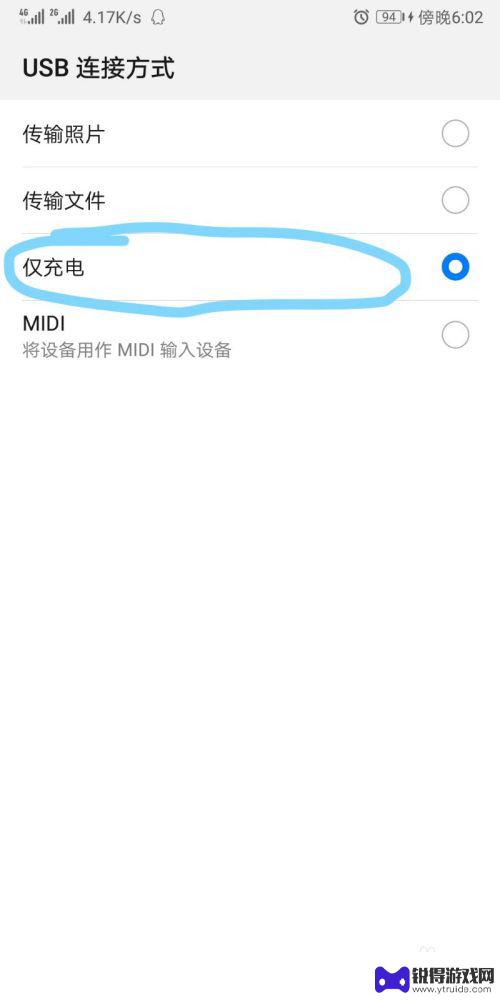
用手机怎么给你联网 怎么用手机开热点给电脑联网
手机已经成为人们生活中不可或缺的一部分,不仅可以用来打电话发短信,还可以通过联网功能让我们随时随地与世界保持联系,在手机上如何联网以及如何通过手机开热点给电脑联网,已经成为许多...
2024-08-12
-
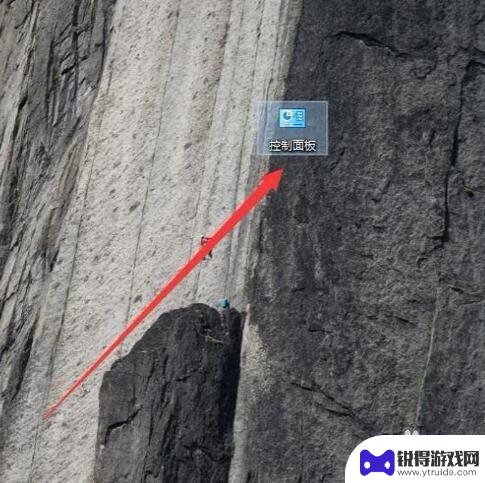
华为手机热点苹果电脑连不上 电脑无法识别手机热点
最近有用户反映华为手机在开启热点后,苹果电脑无法连接上,经过调查发现,该问题可能是由于电脑无法识别华为手机的热点导致的。这种情况可能会给用户带来不便,因此需要及时解决这一问题,...
2024-03-05
-

苹果6手机钢化膜怎么贴 iPhone6苹果手机如何正确贴膜钢化膜
苹果6手机作为一款备受追捧的智能手机,已经成为了人们生活中不可或缺的一部分,随着手机的使用频率越来越高,保护手机屏幕的需求也日益增长。而钢化膜作为一种有效的保护屏幕的方式,备受...
2025-02-22
-

苹果6怎么才能高性能手机 如何优化苹果手机的运行速度
近年来随着科技的不断进步,手机已经成为了人们生活中不可或缺的一部分,而iPhone 6作为苹果旗下的一款高性能手机,备受用户的青睐。由于长时间的使用或者其他原因,苹果手机的运行...
2025-02-22















